Лабораторная работа №5
Условие задачи
Имеется 6 исполнителей, которые могут выполнять 6 различных работ.
Известны затраты, связанные с
назначением i
-
го
исполнителя на j
–
ю работу, задаваемые
матрицей (c
i
j )
размерностью
6![]() 6 ( i,
j
6 ( i,
j ![]() 1
1![]() 6 ).
6 ).
Необходимо произвести назначение исполнителей на работы таким образом, чтобы общие затраты всех назначений были бы минимальными, при условии, что каждый исполнитель может быть назначен только на одну работу и за каждой работой может быть закреплен только один исполнитель.
Автоматизация решения задачи о назначениях в MS Excel
|
i\j |
1 |
2 |
3 |
4 |
5 |
6 |
|
1 |
3 |
8 |
1 |
6 |
4 |
1 |
|
2 |
5 |
7 |
8 |
5 |
3 |
1 |
|
3 |
4 |
5 |
3 |
2 |
2 |
1 |
|
4 |
6 |
3 |
7 |
4 |
5 |
1 |
|
5 |
7 |
2 |
8 |
8 |
6 |
1 |
|
6 |
6 |
4 |
8 |
7 |
3 |
1 |
Данная задачa, которая является совершенно полной и может быть решена с использованием модуля «Поиск решения» электронных таблиц MS Excel. Для этого расположим данные на листе Excel как показано на рис.1.
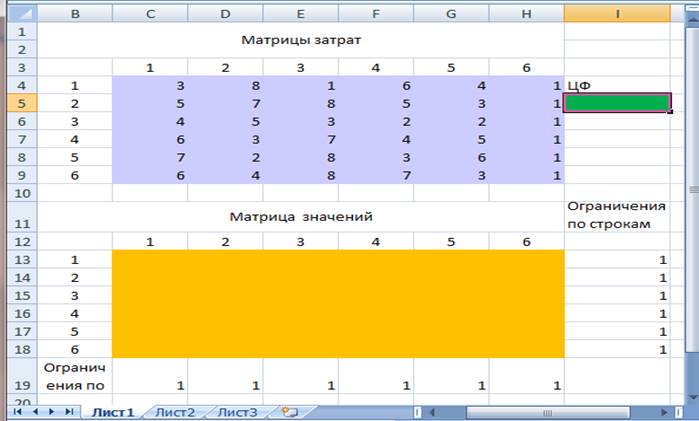 рис.1
рис.1
Матрица затрат задана массивом чисел C4:H9, матрица назначений (переменных) – массивом C13:H18, формулы для целевой функции и основных ограничений – по строкам и столбцам матрицы переменных – указаны в соответствующих ячейках на рис.2.
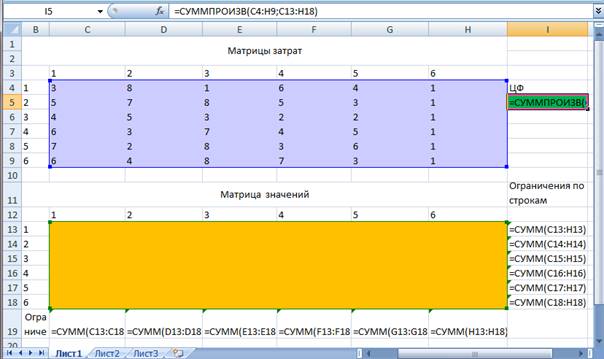 рис.2
рис.2
В результате, после ввода всех формул, массивов и ограничений окно модуля «Поиск решения» выглядит так, как показано на рис. 3
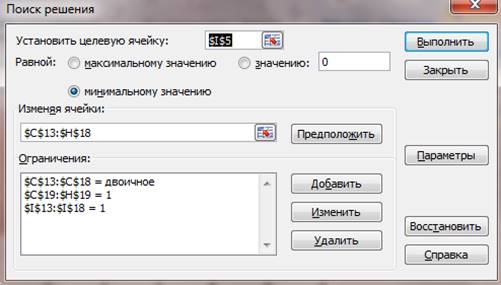 рис.3
рис.3
После ввода необходимых параметров «Линейная модель» модуль «Поиск решения» запускается на решение задачи, а его результат представлен на рис.4.
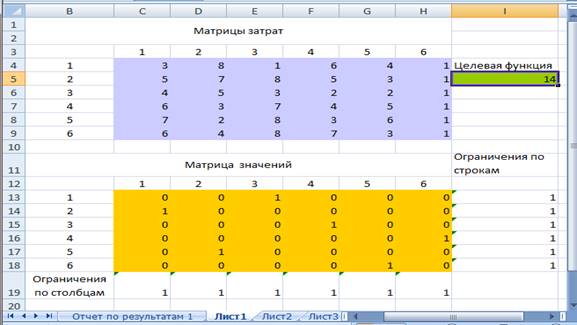 рис.4
рис.4
Автоматизация решения задачи о назначениях в ПЭР
Для решения этой задачи в среде ПЭР необходимо в главном меню программы выбрать пункт «Задача о назначениях».
Далее в режиме ввода новой задачи ввести в ПЭР все необходимые параметры задачи.
После чего ввести числовые данные задачи.
После того, как данные задачи будут сформированы необходимо войти в режим решения задачи о назначениях функционального меню ПЭР и вывести таблицы всех итераций решения данной задачи. Начальная таблица приведена на рис.4
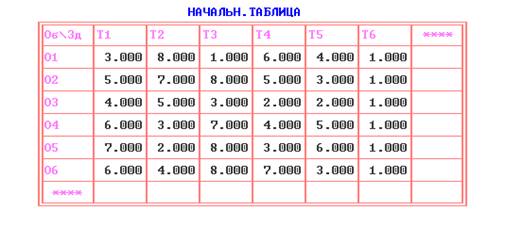 рис.4
рис.4
На первой итерации ПЭР «получает» приведенную матрицу.
Специальными стрелками в последних строке и столбце таблицы первой итерации обозначены вертикальные и горизонтальные лини зачеркивания.
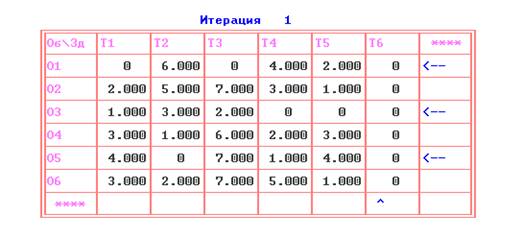 рис.5
рис.5
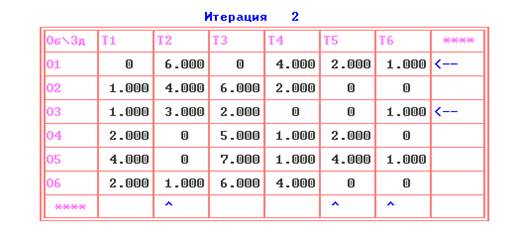 рис.6
рис.6
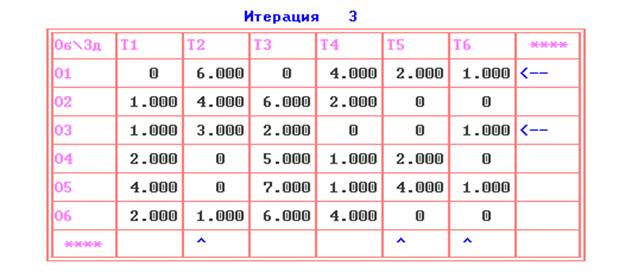 рис.7
рис.7
На первой итерации ПЭР «получает» приведенную матрицу.
Специальными стрелками в последних строке и столбце таблицы первой итерации обозначены вертикальные и горизонтальные лини зачеркивания.
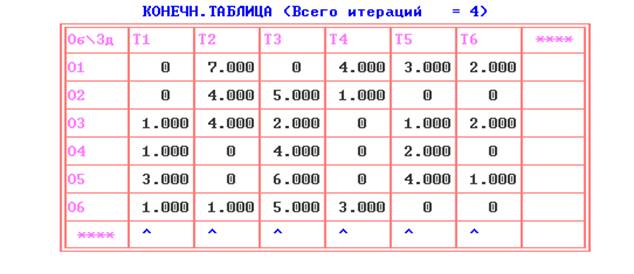 рис.8
рис.8
Однако, сам план назначений в табличной форме выводится отдельно как показано на рис.9
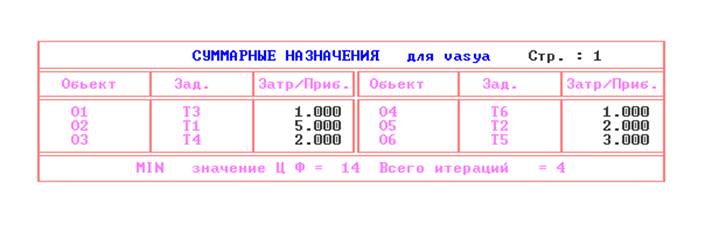 рис.9
рис.9
Автоматизация решения задачи о назначениях в программе Venger
Программа Venger разработана специально для автоматизации процесса решения задачи о назначениях по алгоритму венгерского метода и предназначена для использования в среде ОС Windows.
На итерации «Решение» отображается исходная матрица эффективностей назначений, в которой красным цветом выделены элементы, соответствующие единичным элементам матрицы назначений.
Выделенные элементы являются слагаемыми оптимального значения целевой функции данной задачи.
 рис.10
рис.10
Вывод: Я
v Приобретение навыков построения математической модели задачи о назначениях.
v Приобретение навыков автоматизированного решения задачи о назначениях в среде программ Microsoft Excel и ПЭР.
v Приобретение навыков автоматизированного решения задачи о назначениях по алгоритму венгерского метода в среде программы Venger.
Уважаемый посетитель!
Чтобы распечатать файл, скачайте его (в формате Word).
Ссылка на скачивание - внизу страницы.